 DVDO CS-1
DVDO CS-1
Sistem Konferensi dengan USB-C &
Input HDMI dan DSP bawaan
Panduan Pengguna
versi v1.0 
Lebihview
DVDO-CS-1 adalah sistem konferensi AV dengan input USB-C dan HDMI, port host dan perangkat USB, serta output HDMI ganda.
Termasuk DSP internal dengan dua input mikrofon, dua input line-in dan dua output line-in serta 2x20W amplifier dengan keluaran speaker.
Dapat dikontrol melalui IP dengan intuitif web GUI yang memungkinkan untuk mengonfigurasi berbagai pengaturan video dan audio.
Pemrosesan sinyal memungkinkan konfigurasi dan kontrol untuk perutean, pencampuran, penyaringan, pengurangan, pemerataan, penundaan, dan pembatalan gema.
Perangkat keras
2.1. Spesifikasi
- Suara
– 2 Input Mikrofon (dengan AEC), 2 tombol penyesuaian penguatan
– 2 masukan baris
– Keluaran 2 baris
– 2 Kekuatan ampOutput penguat (sekitar 20W, resistansi konstan 8Ω) - Video
– 1 input HDMI untuk koneksi laptop
– 2 output HDMI untuk koneksi layar
– 2 port USB 3.0 Tipe-A untuk koneksi kamera - Bawa sendiri
– 1 port USB Tipe-C untuk koneksi laptop
– 1 port USB Tipe-B untuk koneksi laptop - Kontrol
– 1 tombol RESET untuk mengembalikan pengaturan pabrik
– 1 port Ethernet untuk mengkonfigurasi antarmuka
– 1 Indikator status berjalan
– 1 Tombol sakelar sumber input
– 2 Indikator sumber input - Catu daya
– DC 18V, 6A
- Saklar daya
2.2. Panel Depan

| Nama | Keterangan |
| tombol POWER | saklar daya |
| JALANKAN LED | Indikator berkedip perlahan, sistem berjalan dengan baik |
| LED TIPE-C | Lampu indikator menyala, menunjukkan bahwa komputer atau perangkat VC terhubung melalui TYPE-C |
| LED TUAN RUMAH | Lampu indikator menyala, menunjukkan bahwa komputer atau perangkat VC terhubung melalui HOST |
| Tombol TOGGLE | Tekan tombol dan pilih sumber input TYPE-C/HOST |
| TIPE-C | Hubungkan komputer atau perangkat VC untuk audio/video, dukung USB3.2 |
| HOST | Hubungkan komputer atau perangkat VC untuk audio/video, dukung USB3.2 |
| HDMI DI | Port HDMI 2.0, sambungkan ke sumber video HDMI |
| HDMI KELUAR 1/2 | 2 X HDMI 2.0, sambungkan ke layar |
| Kabel USB 3.0 | 2 X USB-A, sambungkan ke kamera, 5V @ 500mA, mendukung USB3.2 |
2.3. Panel Belakang

| Nama | Keterangan |
| Tombol RESET | Tekan dan tahan tombol Reset 3 detik untuk mengembalikan pengaturan pabrik |
| port ethernet | Hubungkan untuk mengonfigurasi PC |
| Tombol MIC 1/2 | Tombol penyesuaian penguatan MIC1/2 |
| MIC DALAM 1/2 | 2 input MIC seimbang dengan AEC |
| GARIS DALAM 3/4 | 2 input LINE seimbang |
| GARIS KELUAR 1/2 | 2 keluaran LINE seimbang |
| KELUARAN SPEAKER L/R | Kekuatan ampport keluaran lifier |
| Arus searah 18V | Port daya |
Koneksi dan Penggunaan Perangkat
3.1. Konferensi video menggunakan BYOD didukung
Dengan menggunakan satu port USB, perangkat BYOD seperti PC dapat dihubungkan ke periferal AV seperti monitor, speaker, mikrofon, dan kamera di dalam ruangan, sehingga memudahkan untuk mengubah desktop pribadi menjadi ruang konferensi profesional. Kotak konferensi memiliki dua koneksi ke PC untuk mengirimkan audio, video, dan konten:
- Hubungkan hanya dengan port USB Tipe-C.
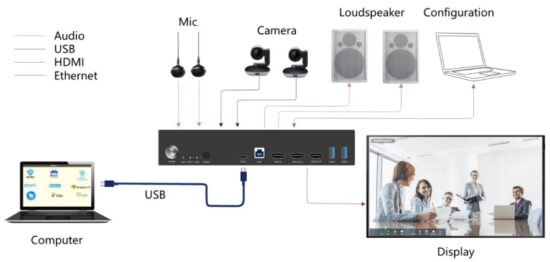
- Gunakan port USB Tipe-B dan port HDMI IN untuk koneksi.

3.2. Mendukung tampilan lokal
Perangkat BYOD juga dapat memperluas sinyal dari komputer ke layar lokal melalui kabel USB, menjadikannya terminal pertemuan super yang sangat praktis.
Kotak Konferensi dan komputer dapat dihubungkan dengan dua cara ke layar:
- Hubungkan hanya dengan port USB Tipe-C.

- Gunakan port USB Tipe-B dan port HDMI IN untuk koneksi.

3.3. Penyesuaian penguatan input mikrofon
Dalam penggunaan sebenarnya, mikrofon yang berbeda memiliki sensitivitas yang berbeda. Agar dapat menyesuaikan mikrofon yang berbeda, fungsi penyesuaian penguatan disediakan pada panel prosesor.
Ada dua tombol penyesuaian penguatan input mikrofon di bagian atas panel belakang prosesor, seperti yang ditunjukkan pada gambar:

Saat mengatur penguatan, arah searah jarum jam adalah untuk menambah penguatan, dan arah berlawanan arah jarum jam adalah untuk mengurangi penguatan.
3.4 Prosesor audio yang umum digunakan dalam konversi gabungan
3.4.1. Kabel audio stereo 3.5 mm (tiga inti kecil) ke terminal Phoenix
Kabel audio 3.5 mm, umumnya dikenal sebagai tiga inti kecil. Colokan audio 3.5 mm adalah colokan sinyal yang tidak seimbang. Terminal Phoenix adalah terminal yang seimbang, maka ketika konversi, ada dua kasus:
Kasus pertama: kabel audio stereo 3.5 mm adalah Output, dan terminal Phoenix terhubung ke Input peralatan.
Terminal stereo 3.5 mm memiliki tiga kabel audio, secara umum, saluran kiri adalah saluran putih, saluran kanan adalah saluran merah, kabel telanjang periferal adalah ground, ground dibagi. Saat Input kepala Linkage Phoenix, saluran putih dihubungkan ke kutub positif terminal phoenix, dan kabel ground dihubungkan ke kutub negatif dan ground terminal Phoenix ini secara bersamaan. Saluran merah dihubungkan ke kutub positif terminal Phoenix lainnya, dan saluran ground dihubungkan ke kutub negatif dan ground terminal Phoenix secara bersamaan (yaitu, kutub negatif dan ground harus dihubungkan secara singkat). Lihat diagram berikut:

Kasus kedua: Terminal Phoenix terhubung ke perangkat Output, 3.5mm saluran audio stereo adalah Input.
Ketika terminal Phoenix Output Linkage 3.5mm audio line input, saluran putih kiri terhubung ke kutub positif dari terminal Phoenix, kabel ground perifer terhubung ke ground dari terminal Phoenix, dan negatif digantung. Saluran merah dari saluran kanan terhubung ke kutub positif dari terminal Phoenix lainnya, dan ground perifer terhubung ke ground dari terminal Phoenix, dan negatif digantung. Lihat diagram berikut:

3.4.2. Kabel audio RCA (kepala Lotus) ke terminal Phoenix
Kabel audio RCA, yang biasa dikenal dengan nama Lotus Head. Kabel audio RCA adalah colokan sinyal yang tidak seimbang. Terminal Phoenix adalah terminal yang seimbang, kemudian saat konversi, juga dibagi menjadi dua kasus:
Kasus pertama: kabel audio RCA tersambung ke Output perangkat, terminal Phoenix tersambung ke Input perangkat.
Kabel kepala Lotus memiliki dua kabel: kabel sinyal dan kabel ground. Saat Input kepala Phoenix Linkage, jalur sinyal dihubungkan ke kutub positif terminal Phoenix, dan kabel ground dihubungkan ke kutub negatif dan ground terminal Phoenix pada saat yang sama (yaitu, kutub negatif dan ground harus dihubungkan secara singkat). Lihat diagram di bawah ini:

Kasus kedua: kabel audio RCA dihubungkan ke Input perangkat, dan Terminal Phoenix terhubung ke perangkat Output
Ketika Linkage Phoenix Head Output, jalur sinyal dihubungkan ke kutub positif terminal Phoenix, dan kabel ground dihubungkan ke ground terminal Phoenix, dan negatif ditangguhkan. Lihat diagram di bawah ini:

3.4.3. Kabel audio XLR (Cannon head) ke terminal Phoenix
Kabel audio XLR, yang biasa dikenal dengan nama Canon Head. Kabel audio XLR merupakan jenis colokan sinyal seimbang. Terminal Phoenix juga merupakan terminal seimbang, maka koneksinya hanya satu kasus, diagramnya adalah sebagai berikut:

3.4.4. Kabel audio TRS (Big Three Core) ke terminal Phoenix
Kabel audio TRS, umumnya dikenal sebagai tiga inti besar. Kabel audio TRS adalah jenis colokan sinyal seimbang. Terminal Phoenix juga merupakan terminal seimbang, maka koneksinya hanya satu kasus, diagramnya adalah sebagai berikut:

Perangkat lunak
4.1. Unduhan Perangkat Lunak
Koneksi dan konfigurasi perangkat
Alamat IP default untuk prosesor adalah: 192.168.1.100. Subnet mask adalah: 255.255.255.0. Pastikan PC dan prosesor berada pada segmen jaringan yang sama dari jaringan area lokal yang sama. Jika PC tidak berada pada segmen jaringan yang sama dengan prosesor, buka Pengaturan jaringan PC untuk mengubah parameter jaringan.
Unduh Perangkat Lunak
Setelah langkah sebelumnya, buka browser di PC dan masukkan “192.168.1.100” untuk membuka halaman unduhan perangkat lunak. Untuk masuk, masukkan nama pengguna “admin”, kata sandi “123456” dan klik “Login”. Unduh penginstal sesuai dengan petunjuk (beberapa model perlu memilih untuk mengunduh perangkat lunak PC), dan instal setelah unduhan selesai.
4.2. Menggunakan Perangkat Lunak
Setelah membuka perangkat lunak, tampilkan layar beranda:
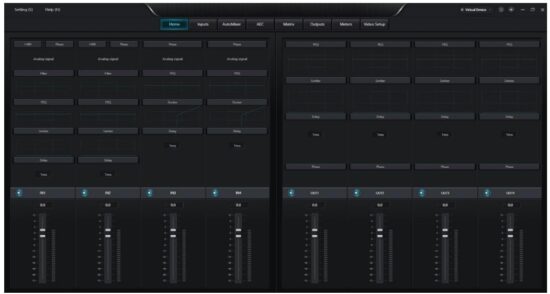
Mengklik tombol “Perangkat Virtual” ![]() di sudut kanan atas antarmuka utama akan secara otomatis menemukan semua prosesor di jaringan, dan pengguna akan terhubung ke prosesor yang ditentukan sesuai kebutuhan. Setelah koneksi berhasil, indikator akan menyala, dan nama perangkat yang terhubung akan ditampilkan.
di sudut kanan atas antarmuka utama akan secara otomatis menemukan semua prosesor di jaringan, dan pengguna akan terhubung ke prosesor yang ditentukan sesuai kebutuhan. Setelah koneksi berhasil, indikator akan menyala, dan nama perangkat yang terhubung akan ditampilkan. ![]()
Penilaian status koneksi:

(seperti: sumber sinyal sakelar perangkat, sakelar kartu jaringan komputer, dan pemutusan saluran USB antara perangkat dan komputer, dll.).
Dalam keadaan Koneksi, klik tombol ![]() di pojok kanan atas untuk mengembalikan perangkat ke pengaturan pabrik. Klik tombol
di pojok kanan atas untuk mengembalikan perangkat ke pengaturan pabrik. Klik tombol ![]() di sudut kanan atas akan menonaktifkan semua saluran Output pada perangkat.
di sudut kanan atas akan menonaktifkan semua saluran Output pada perangkat.
4.3. Parameter Modul Audio
4.3.1. Sumber Masukan

Catu daya hantu: Beri daya pada mikrofon kapasitif eksternal, aktif saat tersambung ke mikrofon. Jangan dibuka tanpa catu daya, jika terjadi kerusakan pada peralatan eksternal.
Membalikkan: Fase sinyal audio dibalik 180°.
Bisu: Matikan salurannya.
Gelombang Sinus: Sesuaikan frekuensi untuk menghasilkan gelombang sinus pada frekuensi yang ditentukan (20 hingga 20 KHz). Level Output dapat disesuaikan sesuai kebutuhan dalam dBFS. Gunakan kenop untuk menyesuaikan atau klik kotak Input teks untuk menentukan nilai.
Kebisingan Putih: Kebisingan putih memiliki energi yang sama di setiap komponen frekuensi. Amati pada meter spektrum dengan lebar pita konstan, ia memiliki spektrum datar. Pada titik ini penyesuaian frekuensi tidak efektif dan levelnya tersedia.
Kebisingan Merah Muda: Komponen frekuensi daya derau merah muda terutama didistribusikan di pita frekuensi menengah dan rendah, yang menurun pada tingkat 3 dB/Okt pada spektrum. Pada saat ini, penyesuaian frekuensi tidak efektif dan levelnya tersedia.
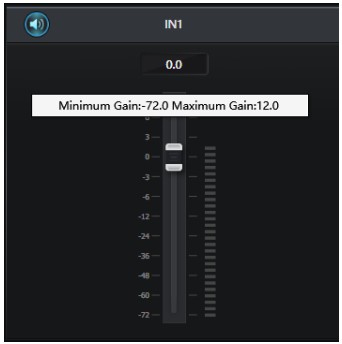
Selain itu, di antarmuka utama, setiap fader dapat mengontrol penguatan saluran yang sesuai. Mengklik ![]() dapat menonaktifkan saluran. Klik kanan pada fader untuk melihat menu berikut Pengaturan: Penguatan Minimum dan Penguatan Maksimum
dapat menonaktifkan saluran. Klik kanan pada fader untuk melihat menu berikut Pengaturan: Penguatan Minimum dan Penguatan Maksimum
Memperoleh: Batasi penguatan maksimum dan minimum saluran ini.
4.3.2. Pembatas
Pembatas digunakan untuk memastikan bahwa sinyal tidak melampaui level ambang batas dalam kondisi apa pun.

Ambang: Tetapkan ambang batas suara maksimum. Suara apa pun di atas ambang batas akan dibatasi pada ambang batas yang ditetapkan.
Waktu rilis: Waktu yang dibutuhkan untuk mengangkat batas.
4.3.3. Kualitas Pelayanan Terpadu (PEQ)
Tujuan utama equalizer adalah untuk mengoreksi rentang frekuensi yang terlalu ditekankan atau hilang, baik yang lebar maupun sempit. Selain itu, equalizer juga dapat membantu kita mempersempit atau memperluas rentang frekuensi, atau mengubah besarnya komponen tertentu dari spektrum frekuensinya. Secara sederhana, equalizer mengubah timbre suatu sinyal.

Equalizer memiliki parameter kontrol berikut:
Frekuensi (Hz): Frekuensi tengah filter.
Keuntungan (dB): Nilai peningkatan atau pelemahan penguatan dalam desibel pada posisi frekuensi tengah.
OKT: Sesuaikan rentang pengaruh node yang bersangkutan, 0.01 merupakan rentang pengaruh terkecil, 4 merupakan rentang pengaruh terbesar.
Terdapat sakelar di bawah setiap bagian equalizer, yang berfungsi untuk membuka atau menutup bagian tersebut. Saat ditutup, pengaturan parameter setiap bagian tidak akan berpengaruh. Equalizer memiliki sakelar utama untuk mengaktifkan atau menonaktifkan modul.
4.3.4. Bebek
Bila nilai level saluran sinyal referensi melampaui ambang batas tertentu, level saluran tempat ducker diatur akan dilemahkan.
Inilah tujuan dari ducker.

Sinyal REF: Sinyal referensi yang dipilih oleh Ducker dapat memilih saluran 1-4 sebagai sinyal referensi.
Ambang: Sinyal referensi mulai menurun di atas ambang batas, dan pulih di bawah ambang batas.
Kedalaman: Jumlah pengurangan maksimum oleh sinyal Ducker. Fader kiri dan tombol mute adalah jumlah redaman, dan redaman maksimum adalah kontrol kedalaman.
Waktu serangan: Setelah sinyal referensi berada di atas ambang batas, waktu yang dibutuhkan untuk melemahkan sinyal ke nilai yang ditentukan.
Waktu rilis: Waktu yang dibutuhkan sinyal Ducker untuk kembali ke ukuran sinyal aslinya setelah sinyal referensi berada di bawah ambang batas.
4.3.5. Pencampur Otomatis
Di ruang konferensi, jika beberapa mikrofon dinyalakan pada level penguatan yang sama dan hanya satu orang yang berbicara, hasilnya mungkin tidak terlalu jelas, mikrofon lain akan menangkap kebisingan ruangan, gaung, dll., ketika sinyal-sinyal ini dicampur dengan sinyal mikrofon normal, kualitas keluaran audio campuran akan sangat berkurang. Untuk mengatasi masalah ini, perlu untuk mematikan mikrofon lain yang tidak digunakan untuk sementara waktu. Mixer otomatis dapat melakukan ini untuk Anda, dan akan lebih cepat daripada melakukannya secara manual.
Modul pencampuran otomatis pembagian penguatan tertanam dalam prosesor, yang mendukung Input dua saluran mikrofon.

Modul pencampuran otomatis memiliki dua set parameter kontrol:
- Parameter kontrol utama
Memperoleh: Kontrol campuran otomatis volume keluaran utama
Lereng: Kemiringan mengendalikan redaman yang memengaruhi level yang lebih rendah. Pada kemiringan yang lebih tinggi, saluran yang lebih rendah akan lebih teredam.
Bila kemiringan ditetapkan pada 2.0, maka pembagian keuntungan yang lebih ideal dapat tercapai dan merupakan nilai yang disukai dalam penggunaan.
Waktu respon: Waktu yang lebih cepat memastikan bahwa kepala kata yang diucapkan tidak terputus. Pengoperasian lebih lancar saat waktunya lambat. Praktik menunjukkan bahwa waktu respons sekitar 400 ms untuk hasil terbaik. Penguatan otomatis dirancang untuk menyalakan mikrofon jauh lebih cepat daripada saat dimatikan, jadi bahkan dengan respons 400 ms, kepala kata yang diucapkan biasanya tidak terpotong. Jika Anda menyetel waktu yang lebih lambat beberapa detik, waktu respons mixer otomatis akan memiliki waktu tunggu yang lebih lama, dan saluran aktif terakhir akan menyimpan status terbuka selama beberapa detik.
Bisu: Pencampuran otomatis Saluran dapat dibisukan.
- Parameter kontrol saluran
Campuran Otomatis: Setiap Saluran memiliki tombol on/off auto mix yang perlu dinyalakan agar saluran dapat berpartisipasi dalam auto mix. Tombol ini juga dapat dimatikan, dan saluran tidak berpartisipasi dalam auto mix.
Bisu: Matikan saluran, tetapi tidak memengaruhi suara keluaran saluran melalui campuran otomatis
Memperoleh: Sesuaikan fader penguatan untuk menambah/mengurangi proporsi volume dalam pencampuran otomatis.
Prioritas: Menetapkan prioritas dapat mengesampingkan Saluran berprioritas tinggi daripada saluran berprioritas rendah, sehingga memengaruhi algoritme pencampuran otomatis. Parameter berkisar dari 0 hingga 10. Semakin besar nilainya, semakin tinggi prioritasnya.
Kontrol prioritas memungkinkan saluran berprioritas tinggi untuk mencakup saluran berprioritas rendah, sehingga memengaruhi algoritma pencampuran otomatis. Kontrol dapat mengambil rentang nilai dari 0 (prioritas terendah) hingga 10 (prioritas tertinggi), dengan nilai default 5 (prioritas standar). Anda dapat menyesuaikan prioritas dengan menggunakan bilah geser, atau Anda dapat memasukkan prioritas tertentu antara 0 dan 10 dengan mengeklik kotak edit. Menambah nilai numerik ini akan menambah prioritas.
Jika dua ukuran level sinyal sama, saluran dengan prioritas lebih tinggi akan memiliki penguatan otomatis lebih tinggi. Jika dua saluran berbeda satu unit prioritas, saluran dengan satu prioritas lebih tinggi memperoleh tambahan penguatan pencampuran otomatis sebesar 2 dB (Hipotesis kemiringan kedua saluran ditetapkan ke 2.0). Misalnyaample, jika prioritas IN1 ditetapkan ke 6 dan prioritas IN2 ditetapkan ke 3, kedua level Input saluran memiliki besaran yang sama, dan IN1 akan mendapatkan gain pencampuran tambahan sebesar 6dB dibanding IN2. Perhatikan bahwa pengaturan kemiringan parameter kontrol utama juga akan memengaruhi perbedaan gain pencampuran yang disebabkan oleh bobot pilihan saluran. Jika kemiringan ditetapkan ke 3.0, maka perbedaan unit prioritas antara saluran menghasilkan perbedaan gain sebesar 4dB. Jika semua saluran memiliki prioritas yang sama, biarkan semua pengaturan pada level default 5.
Catatan: Perbedaan prioritas yang ekstrem antara saluran, seperti 0 dan 10, perlu digunakan dengan sangat hati-hati dalam beberapa pengaturan. Jika saluran dengan prioritas yang sangat tinggi menangkap sinyal dari pengeras suara, seperti kebisingan latar belakang, maka saluran dengan prioritas yang lebih rendah dapat ditutup, bahkan jika saluran dengan prioritas yang sangat tinggi tersebut tidak digunakan, semakin tinggi kemiringan masalahnya, semakin serius.
4.3.6. Pembatalan Gema
Acoustic Echo Cancellation atau AEC adalah teknik pemrosesan sinyal audio digital yang digunakan untuk telekonferensi audio dan video saat percakapan berlangsung antara peserta di ruang konferensi lokal dan satu atau beberapa pembicara pada jarak tertentu. Program AEC meningkatkan fonetik pembicara jarak jauh dengan menghilangkan gema akustik yang dihasilkan di ruang lokal.
Modul pembatalan gema yang diterapkan dalam panggilan jarak jauh dapat memfasilitasi panggilan lokal amplifikasi sinyal fonetik jarak jauh dan dampmenghilangkan gangguan gema akustik. Prinsip kerja dasarnya adalah mensimulasikan saluran gema, memperkirakan gema yang mungkin terbentuk oleh sinyal jarak jauh, lalu mengurangi sinyal yang diperkirakan dari sinyal Input mikrofon, sehingga sinyal fonetik Input tidak lagi mengandung gema, untuk mencapai tujuan penghapusan gema.

Modul pembatalan gema mengatur terlebih dahulu saluran pencampuran Input lokal dan Input jarak jauh untuk mewujudkan beberapa sinyal yang berpartisipasi dalam pembatalan gema, seperti yang ditunjukkan pada gambar. Parameternya adalah sebagai berikut:
Pembatalan Gema: Tersedia Konservatif, Moderat, dan Agresif.
Sesuai dengan efek pembatalan gema dari lemah ke kuat.
Catatan:
Pengaturan modul pembatalan gema perlu digunakan bersama dengan pengaturan modul Matriks untuk perutean sinyal.
Pemrosesan NLP: Atur efek pemrosesan linear pembatalan gema. Semakin tinggi nilai pengaturan, semakin jelas efek pembatalan gema, tetapi akan menyebabkan suara Input lokal memakan kata-kata. Nilai default 1 sudah cukup.
Masukan Jarak Jauh: Sebagai saluran sinyal referensi untuk Input sinyal jarak jauh.
Selain itu, modul pembatalan gema memiliki parameter berikut yang dapat diatur:
Penekan kebisingan: 0 adalah untuk menonaktifkan peredam bising, ada pilihan 6dB, 10dB, 15dB dan 18dB. dB berarti seberapa banyak dB untuk mengurangi peredam bising. Semakin besar nilainya, semakin besar kerusakan pada ucapan, yang tidak dapat dihindari. 6-18 adalah nilai pengurangan peredam bising.
Perawatan AGC: Saat dihidupkan, kontrol penguatan otomatis diaktifkan.
De-reverberasi: Nyalakan untuk mengaktifkan efek de-reverberasi, seperti adanya gaung dalam suatu ruangan, nyalakan untuk sedikit mengurangi gaung suara.
Namun jika gaungnya terlalu serius, pengaktifan tidak dapat menghasilkan efek suara yang bagus.
4.3.7. Matriks
Matriks memiliki fungsi operasi ganda, yaitu routing dan mixing. Horizontal mewakili saluran Input, vertikal mewakili saluran output, seperti yang ditunjukkan pada gambar. Jika Anda perlu memiliki output IN3 dari OUT1 dan OUT3, maka matriks yang sesuai pada titik tersebut sudah cukup.

Selain itu, modul matriks memiliki parameter kontrol berikut: Saat mengklik kanan titik yang sesuai pada matriks, panel ukuran penguatan akan muncul untuk menyesuaikan titik secara terpisah, seperti yang ditunjukkan pada grafik berikut.
Menyesuaikan fader pada panel ini dapat mengubah ukuran penguatan.

4.3.8. Filter Lolos Tinggi dan Lolos Rendah
Tujuan dari filter high pass dan low pass adalah untuk menyaring pita frekuensi di luar rentang yang dipilih untuk mencapai kinerja yang diinginkan.

Parameter berikut dapat disesuaikan:
Frekuensi lulus rendah: Frekuensi batas filter, di bawah frekuensi yang ditetapkan dapat dilewati.
Frekuensi lulus tinggi: Frekuensi batas filter, yang di atasnya frekuensi yang ditetapkan dapat lewat.
4.3.9. Penundaan

Bila modul penundaan diaktifkan pada jenis saluran, suara Input akan menunda output sesuai dengan parameter yang ditetapkan.
Milidetik: Tetapkan waktu tunda dari delayer. Nilai ini berkisar dari 1 hingga 500 milidetik. Meter dan kaki adalah nilai satuan untuk konversi milidetik.
4.3.10. Keluaran

Membalikkan: Fase sinyal audio dibalik 180°.
Bisu: Atur ke bisu/aktifkan suara.
4.3.11.Video
Pengaturan
Parameter konfigurasi keluaran video diatur secara seragam untuk mencapai efek tampilan yang konsisten dari HDMI1/2.

Parameter berikut dapat diatur:
Manual/Otomatis: Dalam mode manual, Anda dapat mengeklik TYPE-C/HOST untuk mengganti antarmuka. Dalam mode otomatis, Anda tidak dapat mengeklik TYPE-C/HOST.
Catatan: Saat antarmuka diaktifkan, perangkat lunak kontrol dapat terputus dari perangkat karena perubahan jaringan dan harus disambungkan kembali jika perlu. Antarmuka sakelar akan mengaktifkan kartu jaringan dan kartu suara secara bersamaan.
Pengaturan EDID: Parameter berikut bersifat opsional: Salin dari Output 1, Salin dari Output 2, 1920×1080@60Hz, 3840×2160@30Hz, dan 3840×2160@60Hz.
Catatan: Jika parameter yang ditetapkan tidak didukung oleh tampilan, akan ada beberapa tampilan yang tidak dapat ditampilkan secara normal.
Memengaruhi: Setelah mengatur parameter EDID, Anda perlu mengklik “Aktif” agar pengaturan tersebut efektif.
4.3.12. Pengaturan
Pengaturan Perangkat
Konfigurasikan informasi seperti Nama, alamat IP, dan Gateway perangkat.

DHCP: Saat diaktifkan, perangkat akan secara otomatis memperoleh alamat IP, tanpa perlu mengatur alamat IP secara manual.
4.3.13. Bantuan
Tentang: Menampilkan nomor versi, informasi kontak dukungan teknis, informasi hak cipta, dll.
Periksa pembaruan: Periksa keberadaan versi baru perangkat lunak kontrolPembaruan firmware: Memutakhirkan perangkat.

Pilih perangkat dan paket upgrade yang akan diupgrade, lalu klik “Updates”. Tunggu bilah kemajuan untuk menyelesaikan upgrade.
4.4. Kartu Suara USB
Pengaturan kartu suara
Hubungkan perangkat ke komputer induk melalui kabel data Tipe-B/Tipe-C. Setelah tersambung, kartu suara perangkat saat ini akan muncul dalam daftar kartu suara pemutaran dan perekaman di panel suara komputer, seperti yang ditunjukkan pada gambar. Pada saat ini, kartu suara prosesor dipilih sebagai nilai default untuk pemutaran dan perekaman.

Tanya Jawab Umum
5.1. Tidak ada suara yang keluar
- Periksa apakah lampu indikator RUN prosesor berkedip perlahan.
- Periksa apakah antarmuka Input/output terhubung dengan benar.
- Periksa apakah sumber input mikrofon dan sumber input saluran memiliki sinyal audio normal.
5.2. Suara keluaran dengan noise saat ini
- Apakah kabel sambungan audio dibuat dengan benar.
- Apakah sambungan audio dihubungkan dengan kabel berpelindung.
- Apakah level sumber sinyal input terlalu besar.
5.3. Sumber video tidak memiliki output
- Harap periksa apakah penggunaan kabel data TYPE-C/HDMI yang sesuai.
- Periksa apakah perangkat yang terhubung mendukung Output video TIPE-C.
- Periksa apakah parameter EDID perangkat dikonfigurasi dengan benar. Jika EDID diatur ke Salin dari Output1, periksa apakah HDMI OUT1 tersambung ke monitor yang dihidupkan. Jika tidak, sambungkan ke monitor, atau coba alihkan Parameter EDID.
- Harap periksa apakah layar mendukung pengaturan EDID saat ini. Jika tidak, harap coba ganti parameter EDID.
- Jika metode di atas tidak dapat diatasi, Anda dapat mencoba mencabut dan memasang kembali kabel data TYPE-C/HDMI.
 Ikuti kami
Ikuti kami ![]() Telepon: +1.408.213.6680
Telepon: +1.408.213.6680
dukungan@dvdo.com │ www.dvdo.com
Dokumen / Sumber Daya
 |
DVDO DVDO-CS-1 Input HDMI dan DSP Terpadu [Bahasa Indonesia:] Panduan Pengguna Input HDMI DVDO-CS-1 dan DSP Terpadu, DVDO-CS-1, Input HDMI dan DSP Terpadu, DSP Terpadu, DSP |